Table of Contents
Xlookup with Example – आपने Excel में Lookup, Vlookup और Hlookup Formula का बहुत Use किया होगा और आप इन Function को अच्छे से समझ भी गए होंगे लेकिन क्या आप जानते है की Excel के नए Version 365 और 2019 में एक New Function दिया गया है Xlookup जिसका आप Use करना जान जायेंगे तो Guarantee है कि आप Lookup, Vlookup और Hlookup Function का Use करना बंद कर देंगे।
तो आज की इस Post में मै आपको Excel के इस New Function Xlookup का Use बताने वाली हूँ तो इसे समझने के लिए पूरी Post को last तक ध्यान से पढियेगा।
What is XLookup Function in Hindi
Xlookup Function Excel के New Version 365 और 2019 में दिया गया है यह Function भी Lookup Category के अंतर्गत दिया गया है। ये Function Vlookup और Hlookup से अलग है। क्योकि Vlookup और Hlookup में हम lookup value को Data में Left ओर से Right ओर Search करते है। जबकि Xlookup Function में हम lookup value को Data में Left तथा Right ओर दोनों तरफ से बिना Data को आगे पीछे या Copy Paste करे आसानी से Search कर सकते है।
Use of Xlooup Function in Hindi | Xlookup with Example
Xlookup Function का Use करने से पहले उसके Syntax को समझ लेते है।
Xlookup Function का Syntax निम्न है:-
=Xlookup(lookupvalue, lookuparray, returnarray)
Lookupvalue – lookup value वह Value होती है जिसे हमें Data में Search करना है।
Lookuparray– Lookuparray में हम उस Range को लेते है जिसमे lookup value देखनी है।
Returnarray – returnarray में हम उस Column को लेते है जिसमे से हमें Result को पाना है।
अब देखते है कि Xlookup काम कैसे करता हैं:-
सबसे पहले हम एक Data लेते हैं जिसमे कुछ कर्मचारियों के Name, Code, DOB And Mobile Number दिए गए है, और हम इस Data में ये चाहते हैं कि हम जिस भी कर्मचारी का Name Type करें तो उसका Code आ जाये।
आप देख सकते है की Data में Code lookup value के Right ओर दिया गया है।
इसके लिए सबसे पहले हम ‘=’ लगा कर Xlookup Type करके bracket (“ लगाएंगे
Lookup value में हम वो Cell चुनेगे जो हमे देखना है। यहां पर (Rahul) का Data देखना हैं और उसका क्या ‘code’ है ये देखना है।
Lookup array में हम Data में वो सारे Name Cell चुनेगे जहां पर हमे ‘Rahul’ देखना है। इसके लिए हम Range (B2:B10) को लेंगे।
उसके बाद हमे return array में वो cells चुनेगे जहाँ हमे code देखना है इसके लिए हम Range (A2:A10) को लेंगे।
अब हमें ब्रैकेट Close करना हैं और Enter Press करना है।
अब आप देख सकते है की Data के Set में Rahul का Code 114 है जो Right ओर दिया है।
इसी तरह से हम lookup value को Data में Left से Right भी देख सकते है। अब जैसे हमें Rahul का Mobile No ज्ञात करना है तो इसके लिए हम Formula को रिवर्स कर देंगे। जैसा की नीचे Screen Shot में दिखाया गया है।
Xlookup से हम आसानी से Right और Left जो भी Data लेना हैँ, उसे ले सकते है बिना किसी भी Data को Right या Left Copy किये।
Read Also Sumifs Function in Excel with Example




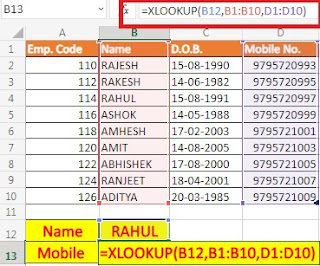

Pingback: Excel SUMIFS Function with Multiple Criteria in Same Column | Hindi - Last-Date